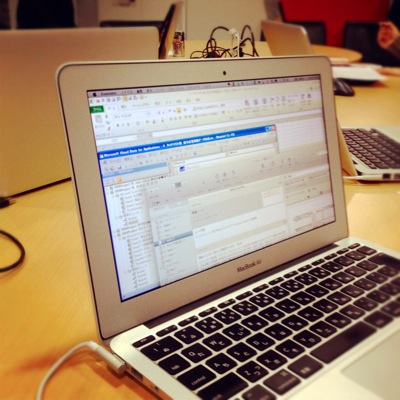私のiPhoneのホーム画面は次のようになっています。
ど真ん中にオリジナルのアイコンを作って、「明るさ」と「Wi-Fi」の設定をワンタッチでできるようにしています。
ちょっと前から愛用していますが、まだ記事にしていなかったので、今回まとめてみました。
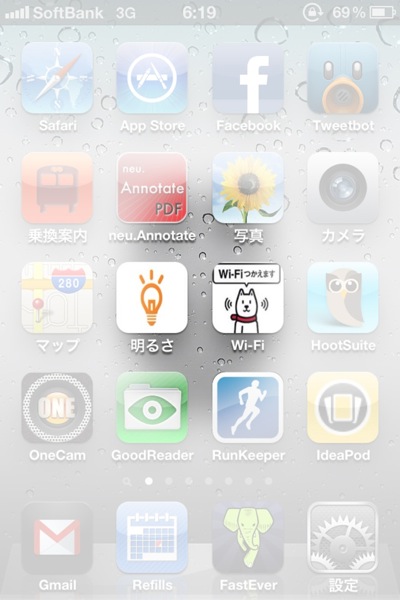
iPhoneの電池の持ちをよくするには
iPhoneの電池の持ちをよくするには、次に2つの方法が有効だと考えています。
・「明るさ」を小まめに調整する
・使用していないときには「Wi-Fi」を切る
「明るさ」は、ほぼ最低にしています。
日中外で見るときには明るくします。
「Wi-Fi」は、常時OFFでもいいのですが、ONにしなければ行けないときもあります。
iOS5になってからフォトストリーム(Wi-Fi経由でiPhoneの写真とMac(PC)の写真を同期する)を多用するようになったからです。
ブログをアップするとき、写真をMacに移したいときにWi-FiをONにしています。
しかし、設定がめんどくさい
しかし、例えば「明るさ」を設定するには、【設定】→【明るさ】と2回タップするのがめんどくさいのです。
タップの回数を減らすためにフォルダを使わない私としては、ストレスでした(^_^;)
ましてや毎日小まめに設定を変えるものです。
(補助バッテリーを持ち歩く方法もあるのでしょうけどね・・・・・・。持ち歩いていますが、つなぐのがめんどくさかったりします)
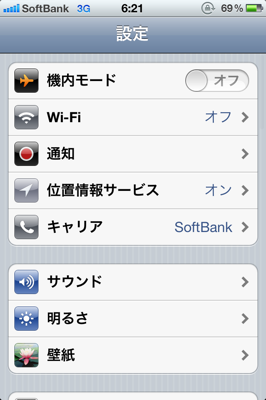
1タップで「明るさ」や「Wi-Fi」を設定する方法
そこで、1タップで「明るさ」や「Wi-Fi」を設定する方法が役に立つのです。
こちらのブログで知りました。本当に「超絶便利」です。
【iOS+5】超絶便利で捗りますぞ!ホーム画面から「Wi-Fi」や「明るさの設定」まで一瞬でいく方法
注意点
iOS5(最新のバージョン)でないとできないようです。
iOS5さえあれば、iPhone4、iPhone4Sでも問題ありません。
噂レベルですが、今後のバージョンアップでできなくなる可能性もあるそうです。
理屈
この方法の理屈から解説してみます。
「明るさ」を設定する画面へのショートカットをホーム画面に作る仕組みです。
ホーム画面にはアイコンが必要ですので、アイコンを自作し、そこにショートカットへのリンクを作ります。
PCのデスクトップにショートカットを作るようなイメージです。
アイコンを作るには、このTouch Icon Creator(¥85)を使いました。

Touch Icon Creator – Makoto Setoh¥85
設定方法
①Touch Icon Creatorを開くと次のような画面が出てきます。
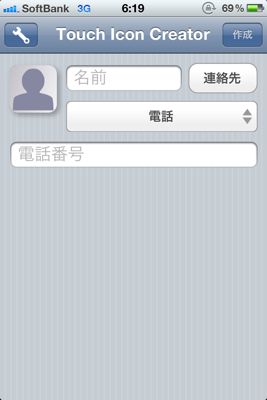
②次の写真の位置をタップして、[URL]を選択します。
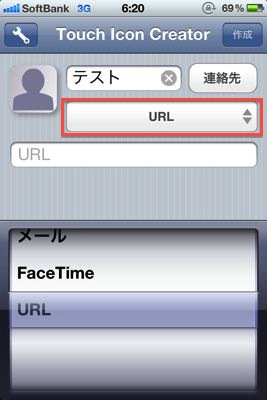
③その下にURLを入力します。「Wi-Fi」の場合は、[prefs:root=WIFI]です。
大文字でちゃんと入れる必要があります。
「明るさ」は [prefs:root=Brightness]です。
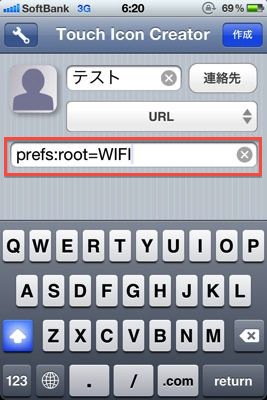
④左上のアイコンをタップします。ここで、写真を撮ってもいいし、すでに取った写真や保存した画像から選択してもいいです。
私はここで、ネットから拾ってきた画像を入れました。
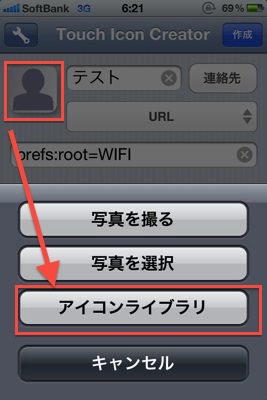
一番下の[アイコンライブラリ]を選択すると、このようにアイコンを選ぶことができます。
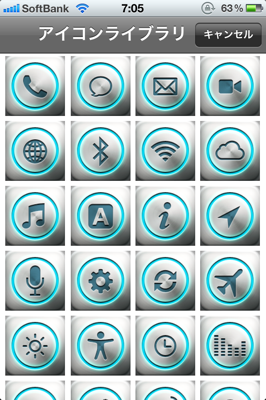
⑤アイコンまで作成したら、右上の[作成]をタップします。
アイコン画像やURLは、後で変更ができませんので、もし変えたい場合は、最初からやりなおしてください。
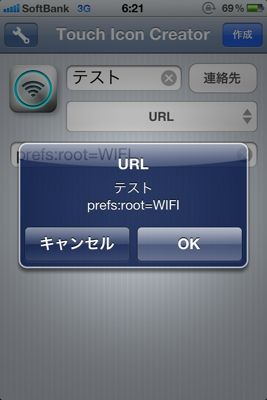
⑥次のような画面が出てきますので、画面下のアイコンをタップします。
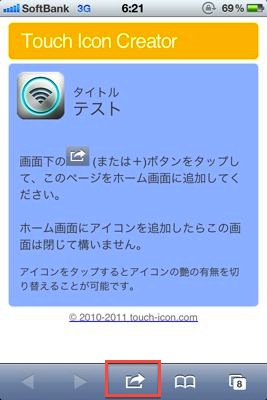
⑦[ホーム画面に追加]をタップし、
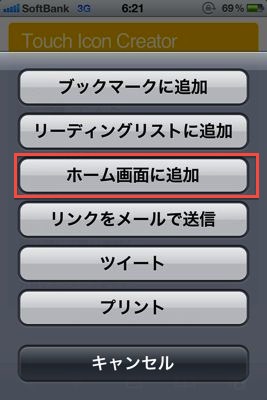
アイコン名を入力すると、
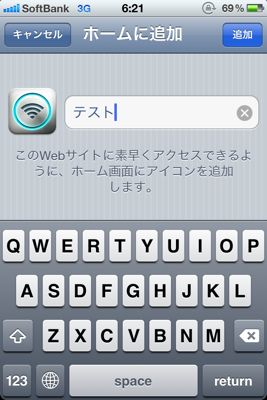
完成です。
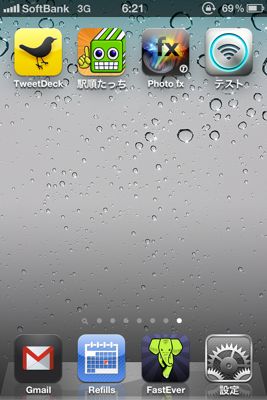
同様に、「明るさ」も設定します。
ワンタッチでのアイコンが欲しいと思う方は、試してみてください。
★経営者向けメルマガ、先行登録受付中です→詳しくはこちらの記事で
昨日の夕飯は、豚肉ロースを焼いて、わさび醤油で和えたアボカドをトッピング。
アボカドは、牛、豚、鶏のいずれとも相性がいいです(^_^)
【セミナー情報】
1/30 最初の山を乗り越えよう!ピボットテーブル勉強会
【税理士井ノ上陽一Official Website】
○税務会計相談、セカンドオピニオンについて→こちら
○セミナー・研修のご依頼→こちら
○執筆のご依頼→こちら
【Twitter】
http://twitter.com/yoichiinoue
【メルマガ】
平日に毎日配信! 『税理士進化論』
【著書】
☆『使える経理帳票―これ一冊でOK! Excel2010/2007/2003』
■著書
『税理士のためのプログラミング -ChatGPTで知識ゼロから始める本-』
『すべてをがんばりすぎなくてもいい!顧問先の満足度を高める税理士業務の見極め方』
ひとり税理士のギモンに答える128問128答
【インボイス対応版】ひとり社長の経理の基本
「繁忙期」でもやりたいことを諦めない! 税理士のための業務効率化マニュアル
ひとり税理士の自宅仕事術
リモート経理完全マニュアル――小さな会社にお金を残す87のノウハウ
ひとり税理士のセーフティネットとリスクマネジメント
税理士のためのRPA入門~一歩踏み出せば変えられる!業務効率化の方法~
やってはいけないExcel――「やってはいけない」がわかると「Excelの正解」がわかる
AI時代のひとり税理士
新版 そのまま使える 経理&会計のためのExcel入門
フリーランスとひとり社長のための 経理をエクセルでトコトン楽にする本
新版 ひとり社長の経理の基本
『ひとり税理士の仕事術』
『フリーランスのための一生仕事に困らない本』
【監修】十人十色の「ひとり税理士」という生き方